Downloader Uygulaması ile FireStick’teki Uygulamaları Nasıl Yüklerim
>
Bu yazıda, FireStick için Downloader uygulaması hakkında bilmeniz gereken her şeyi öğreneceğiz. Halihazırda birkaç milyon cihazda çalışan ve FireStick’teki yandan yüklenen uygulamalar için gerekli hale gelen FireStick için en iyi uygulamalardan biridir. Bu nedenle, dikkat çekmek için kıvranan, diğer yazıların içine küçük bir parça olarak yerleştirilmiş bir alt bölümden daha fazlasını hak ediyor. Uygulamaya hızlı bir girişle başlıyoruz (gerekiyorsa olduğu gibi), ardından yükleme adımları ve ardından uygulamaları kullanarak nasıl yükleneceği. Sonunda, Downloader uygulamasını Amazon Store’da bulunmayan FireStick cihazlarına nasıl yükleyeceğimizi de öğreniyoruz. Okumaya devam et!
Contents
Bölüm I: FireStick için Downloader Uygulaması nedir?
Adından da anlaşılacağı gibi, Downloader by AFTVnews web’den Fire Stick ve Fire TV cihazlarınıza dosya indirmenize izin veren bir uygulamadır. İnternet’teki bir dosyayı işaret eden bir URL’niz varsa, bu URL’yi girebilir ve herhangi bir web sayfasını açmak zorunda kalmadan dosyaları doğrudan indirebilirsiniz. Bu uygulama ayrıca dosyaları web sayfalarından veya web sitelerinden indirmek için kullanabileceğiniz yerleşik bir tarayıcıya sahiptir. Tarayıcıyı, diğer herhangi bir web tarayıcısında yaptığınız gibi internette gezinmek için de kullanabilirsiniz. Sık kullanılanlar eklemenizi, sayfaları da yer imlerine eklemenizi sağlar.

Downloader sizin için herhangi bir dosyayı indirebilir, ancak en çok Amazon Store’da bulamadığınız üçüncü taraf uygulamalarının APK dosyalarını indirmek ve yandan yüklemek için kullanılır. Bir APK dosyasını indirdikten sonra, Downloader yüklemeyi uygulama içinden otomatik olarak başlatır. Herhangi bir dosya yöneticisiyle uygulamadan çıkmanız ve APK’yı bulmanız gerekmez. APK’yı yükledikten sonra, APK’yı uygulama içinden silme ve cihazda yer açma seçeneği de sunar. Basit bir deyişle, Downloader yan yüklemeyi sizin için son derece uygun hale getirir.
Uygulama, FireStick uzaktan kumandasını kullanarak arayüzde gezinmenize ve etkileşimde bulunmanıza olanak tanıyarak klavye veya fare bağlama ihtiyacını ortadan kaldırır. Arayüz sezgiseldir, cihaz uzaktan kumandası için özel olarak tasarlanmıştır, navigasyon ve kullanım kolaylığı sağlar. Downloader uygulama arayüzüne alışmak hiç zaman almaz.
Downloader, boyutu 2 MB’ı geçmeyen hafif bir uygulamadır (bu makalenin yazıldığı sırada mevcut olan en son sürüme dayanmaktadır.) Ne sınırlı bir cihaz alanı ne de kaynakları tüketir.
Downloader indirmek ve kullanmak tamamen ücretsizdir. Gizli uygulama içi satın alma işlemleriyle karşılaşmazsınız. Downloader’ı daha da inanılmaz yapan şey, bu özellik açısından zengin olmasına rağmen, reklam içermemesidir. Bekleyebileceğiniz pürüzsüz, kesintisiz bir deneyim.
Tabii ki, Downloader bağış desteklenmektedir. Ancak bağışlar isteğe bağlıdır. Bağış yapıp yapmamak uygulama işlevselliğini, özelliklerini veya deneyimini değiştirmez. Uygulamayı beğendim ve sık kullanıyorum. Bu nedenle, bir iyi niyet jesti olarak bana biraz katkıda bulundum. Tamamen seçim!
FireStick’te uygulamaların yüklenmesine başlamadan önce, ilk olarak Fire TV Stick’inizde Downloader uygulamasını nasıl alacağınıza bakın.
Ayrıca Oku: Jailbreak FireStick nasıl
Bölüm II: FireStick’e Downloader Uygulaması Nasıl Yüklenir
Downloader uygulaması resmi olarak Amazon Store’da mevcuttur. Cihazınıza yandan yüklemeniz gerekmez. Uygulamayı şu şekilde yükleyebilirsiniz:
# 1. Zaten orada değilseniz, Fire TV / Stick’in ana ekranına gidin
# 2. Uzaktan kumandanızı kullanarak Arama simgesi ekranın üst kısmındaki menü çubuğunda. Arama simgesini en solda bulacaksınız
3.. Şimdi ekran tuş takımını kullanarak ‘İndirici’yi (elbette tırnak işaretleri olmadan) yazın (harflere gitmek için uzaktan kumandayı kullanın).
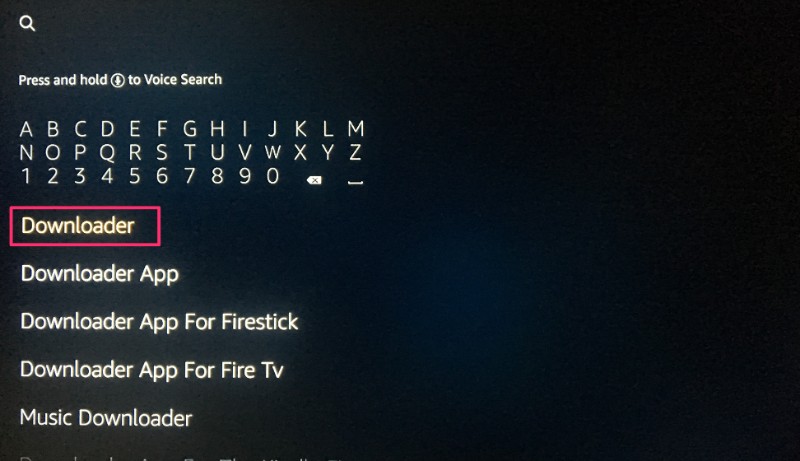
4.. Yazmaya başladığınızda görünen listede uygulama önerilerini görmelisiniz. Listede ‘İndirici’yi gördüğünüzde seçin ve açın
5.. Artık “APPS” altında “İndirici” ifadesini görmeniz gerekir & OYUNLAR ‘bölümü. Devam et ve tıkla
6.. Şimdi uygulamayı indirmek ve yüklemek için ‘Al’ düğmesini tıklayın. Uygulamayı birkaç dakikadan daha geç olmamalıdır
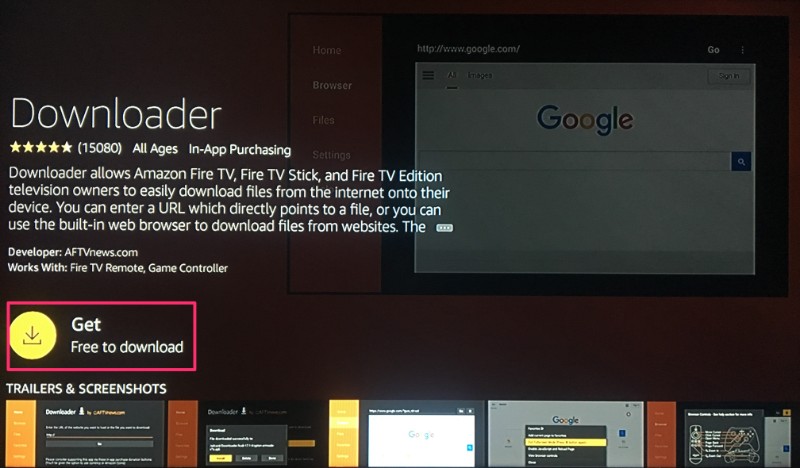
Uygulama yüklendikten sonra tekrar Uygulamalarda göreceksiniz & Oyunlar bölümü ve muhtemelen en son yüklenen uygulamalar arasında ana ekranda.
Downloader Uygulamasını Kullanarak Uygulamaları Fire TV / Stick’te Sideload Etme
Uygulamayı yüklediğinize göre, Fire TV’nize veya FireStick’e birkaç dakika içinde uygulamaları yükleyebileceğinizi göstereceğim. Ama ondan önce, hayatınızı kolaylaştırmak için birkaç ekstra var.
Uygulama Simgesini Nerede Bulabilirim?
Downloader uygulaması ana ekranda görünebilir veya görünmeyebilir. Her zaman Uygulamalar listesine gidip uygulamayı oradan açabilirsiniz. Ancak, uygulamanın ana ekranda olması daha uygundur. Bu uygulamayı sık sık kullanmam gerekiyor ve sadece birkaç tıklama ile yapmak istiyorum.
Uygulama ana ekranda değilse, oraya şu şekilde taşıyabilirsiniz:
- Bir menü açılana kadar FireStick uzaktan kumandasındaki Ana Sayfa düğmesini basılı tutun
- Menüden “Uygulamalar” ı açın
- Artık yüklü tüm uygulamalarınızın listesini görmelisiniz
- Son yüklenen uygulama simgeleri alttadır. Tamamen aşağı kaydırmak için uzaktan kumandanızdaki ‘Aşağı’ tuşunu basılı tutun
- ‘İndirici’ uygulamasını seçin
- Şimdi uzaktan kumandadaki Seçenekler tuşuna basın ve sağ altta bir menü açıldığında ‘Taşı’yı seçin
- Uzaktan kumandadaki ‘Yukarı’ tuşuna basın ve Downloader simgesini en üst sıraya kadar sürükleyin
- Uygulama için istediğiniz konumu seçtikten sonra simgeyi serbest bırakmak için uzaktan kumandanızdaki “Seç” e basın
- Şimdi ana ekrana dönebilirsiniz. ‘İndirici’ uygulaması tam burada!
Downloader’a Başlarken – JavaScript’i etkinleştirin
Uygulamayı ilk kez açtığınızda, ‘İndirici için Güncelleme Notları’ pop-up’ını görebilirsiniz. İsterseniz devam edin ve okuyun veya devam etmek için ‘Tamam’ı tıklayın.
Şimdi, Downloader’ı kullanmaya başlamadan önce, yapmayı önereceğim uygulamaya küçük bir değişiklik yaptık – JavaScript’i etkinleştirin. Bu seçenek işaretlenmezse, bazı web siteleri Downloader’da düzgün indirilmez.
Ayrıca Kontrol: FireStick için en iyi VPN
JavaScript’i nasıl etkinleştirebileceğiniz aşağıda açıklanmıştır:
# 1. İndiriciyi Aç
# 2. Sol kenar çubuğunda “Ayarlar” seçeneğini görmelisiniz; onu seç
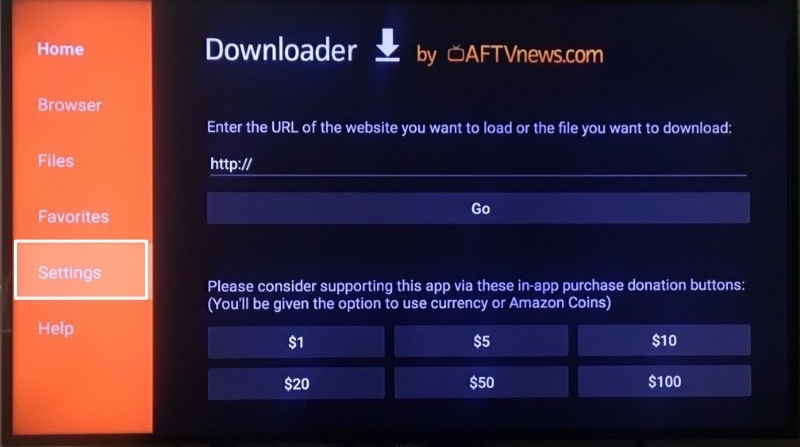
3.. Ayarlar’da JavaScript’i etkinleştir’in yanındaki kutuyu işaretleyin.
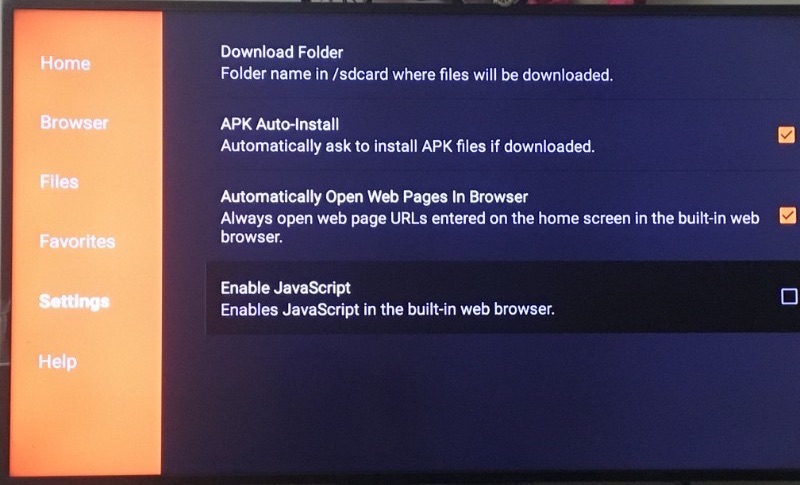
4.. Uyarı mesajını gördüğünüzde ‘Evet’i tıklayın. Yine, uyarı hakkında endişelenmeyin. Bu seçeneği her zaman kontrol altında tutarım ve hiçbir sorun yaşamadım. Aslında, çoğu tarayıcı varsayılan olarak JavaScript’i etkin tutar
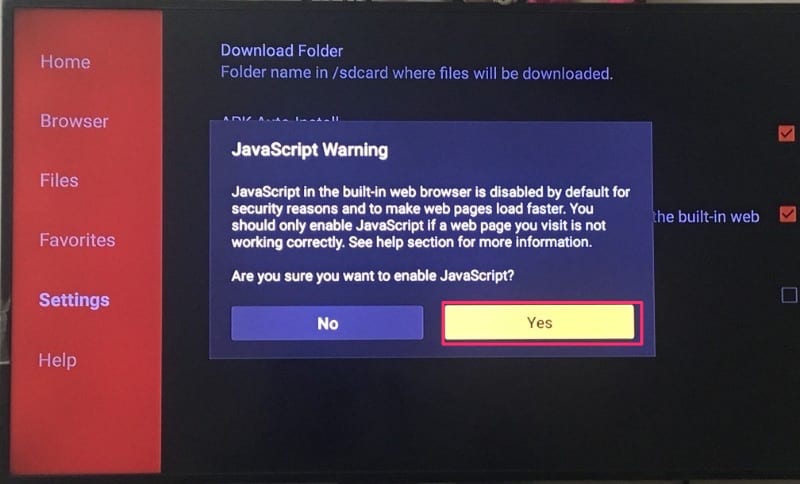
FireStick’te Uygulamaları Sideload için İndiriciyi Kullanma – Son olarak!
Son olarak, Downloader uygulamasının APK’ları indirmeye ve Fire TV Stick’te uygulamaları yandan yüklemeye nasıl yardımcı olduğunu gördüğümüz noktaya geliyoruz. Basit ve anlaşılır.
İlk olarak, dosyaların doğrudan URL’sinden indirmeyi öğreniyoruz. Ardından, bir web sitesinden nasıl dosya indirileceğini öğreniriz.
Doğrudan URL ile FireStick’te APK’ları Yandan Yükle / Yükle
Önce dosyaları doğrudan bu dosyaları işaret eden URL’leri kullanarak indirmemizi sağlayan ‘Ana Sayfa’ seçeneğini kullanalım.
# 1. Sol kenar çubuğunda on Ana Sayfa’yı tıklayın. Bu seçenek en üstte.
# 2. Sağda, URL alanında imlecin zaten yanıp söndüğünü göreceksiniz. Alanı vurgulamak için uzaktan kumandanızdaki “Seç” düğmesine basın. Ekran klavyesi açılır. URL kutusu zaten doldurulmuşsa, önce temizleyin.

3.. Şimdi dosya URL’sini girin ve ekran klavyesinde Git düğmesine basın (URL’nin doğrudan bir web sayfasında değil, bir sunucuda kayıtlı dosyayı göstermesi gerektiğini unutmayın. Bir web sitesinden dosya indirmek için bir sonraki bölümümüz var).
4.. İndirme otomatik olarak başlayacaktır. Dosya indirildikten sonra, bir APK dosyasıysa, alttaki “Yükle” yi tıklayın.

5.. Bu uygulamayı yüklemeye başlayacaktır. Uygulama yüklendikten sonra, durumu onaylayan bildirim mesajını göreceksiniz. Ayrıca altta iki düğme göreceksiniz – Bitti & Açık.
6.. Yüklü uygulamayı daha sonra açmak istiyorsanız ‘Bitti’yi seçin. Uygulamayı hemen açmak için ‘Aç’ı tıklayın.
7.. “Bitti” yi tıkladığınızda, Downloader arayüzünde bir açılır pencere görürsünüz. APK dosyasını depolama alanınızdan silmek için ‘Sil’ düğmesine basın. Artık ihtiyacınız yok. Yani, herhangi bir dosya yöneticisi kullanmak zorunda kalmadan APK dosyasını Downloader içinden silebilirsiniz.
8.. Dosyanın silindiğini onaylamak için soldaki seçeneklerden ‘Dosyalar’ı seçin. Yeni sildiğiniz dosya burada görünmez. Hiç dosyanız yoksa, bu bölümde download İndirme klasöründe dosya bulunamadı ’ifadesi bulunur.
Web sitelerinden dosya indirme / APK yükleme
İndirmek istediğiniz dosyaya doğrudan bağlantınız olmayabilir. Problem değil. Downloader uygulaması, web sitelerini ziyaret etmenizi ve web sayfalarındaki indirme bağlantılarından indirmenizi sağlayan yerleşik bir tarayıcıya sahiptir..
# 1. Downloader arayüzünde soldaki menüden ‘Tarayıcı’ seçeneğini belirtin
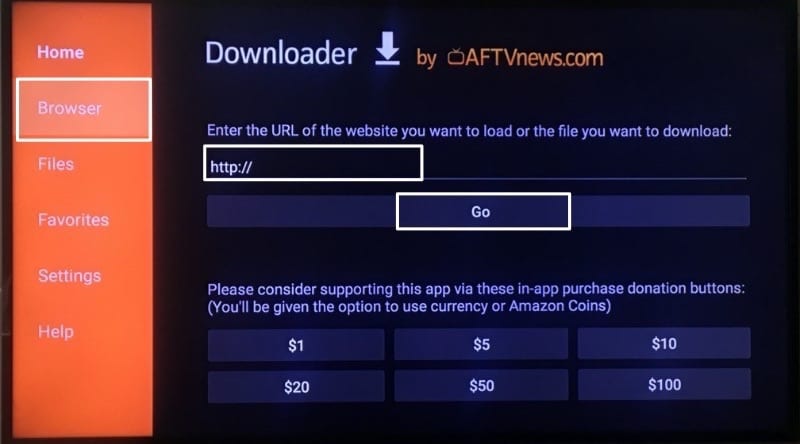
# 2. Şimdi, ekran klavyesini görüntülemek için uzaktan kumandadaki “Seç” tuşuna basın. Adres çubuğu zaten doldurulmuşsa, ekran klavyesinde “Temizle” düğmesine basın. Şimdi, dosyayı indirmek istediğiniz web sitesi / web sayfası adresini girin ve Git (ekran klavyesi) tuşuna basın. Kodi web sitesi URL’sini yazdım.
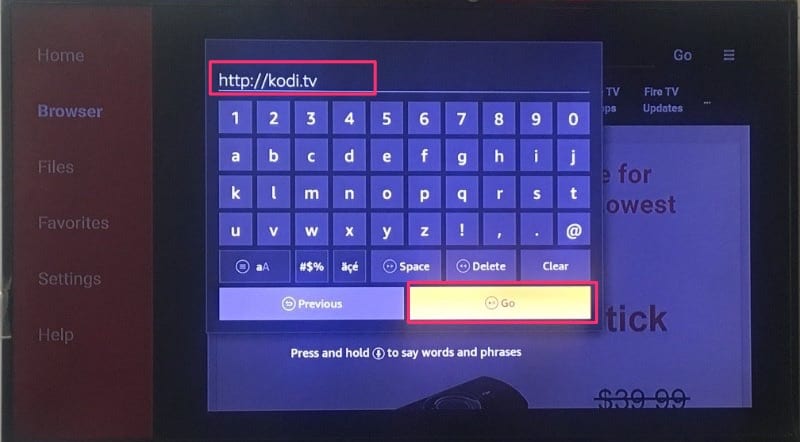
3.. Sayfa tarayıcıda düzgün görüntülenmiyorsa, sağ üstteki Hamburger menüsünü tıklayın (üç yatay çizgi diğerinin üzerine dikey olarak yerleştirilir). Hamburger menüsü adres çubuğunun Git düğmesinin yanındadır (ekran klavyesinde değil). Şimdi seçenekler arasından “Tam Ekran Modu” nu seçin.
4.. Sayfayı kaydırmak ve İndir bağlantısına gitmek için uzaktan yukarı / aşağı tuşlarını kullanın. İndir bağlantısını tıklayın. Dosya indirilmeye başlanacaktır. Bir APK dosyasıysa, sol alt kısımdaki “Yükle” yi tıklayın
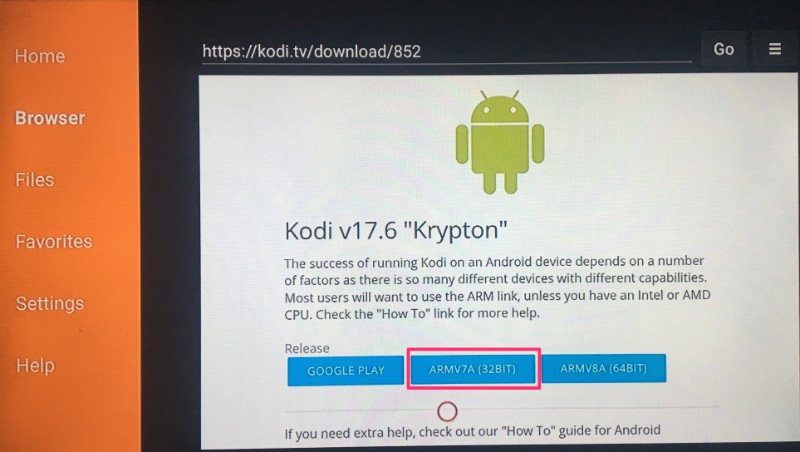
5.. “Uygulama Yüklendi” bildirimi göründüğünde, Downloader’a geri dönmek için Bitti’ye basabilir veya indirdiğiniz uygulamayı yüklemek için Yükle’yi tıklayabilirsiniz..

FireStick App Store’da Downloader Uygulaması Bulunamıyor?
Downloader uygulamasını bulamıyor musunuz? Downloader tüm bölgelerde Amazon Store’da mevcut değildir. Uygulamayı görememenizin ve resmi uygulama mağazasından indirememenizin en büyük olasılığı budur..
Bölgenizdeki mevcut Amazon hesabınızın kaydını silebilir ve evrensel bir Amazon.com hesabıyla FireStick’te oturum açabilirsiniz.
Ayrıca Oku: FireStick’e Kodi nasıl kurulur
Amazon Hesabınızın Kaydını Silin ve Yeni Bir Hesaba Kaydolun
Daha önce de söylediğim gibi, Downloader bölgenizdeki Amazon Store’da listelenmemişse, FireStick’teki mevcut Amazon hesabından çıkış yapabilir ve yeni bir Amazon.com hesabına tekrar kayıt olabilirsiniz.
Bu, Amazon.com’da mevcut hesabı kullandığınızdan farklı bir e-posta adresiyle yeni bir hesap oluşturmanız gerekeceği anlamına gelir. Yeni bir hesap açarken ABD’yi bölgeniz olarak seçmeyi unutmayın.
Bu yöntemi önermiyorum. Kayıt silme işlemi mevcut tüm uygulamalarınızı, verilerinizi ve geçmişinizi kaldıracaktır. Yeniden başlayacaksınız. FireStick kullanmaya yeni başlayanlar için çok önemli değil. Ancak, cihazı bir süredir kullanıyorsanız, bu büyük bir güçlük olabilir. Seçim senin.!
Elbette, yeni bir cihaza başlarsanız, yerel Amazon alan hesabınıza değil, yeni bir Amazon.com hesabına kaydolun.
Amazon hesabını kaydettirmek veya kaydını silmek için adımlar şunlardır:
- FireStick ana ekranının üst kısmındaki menü çubuğundan ‘Ayarlar’ı seçin
- Şimdi Account Hesabım’ı seçin, aşağıdaki ikisinden birini göreceksiniz:
- FireStick’i Amazon hesabınıza kaydetmediyseniz, ‘Kaydol’ seçeneğini göreceksiniz. Bu seçeneği belirleyin ve Amazon.com hesabınızla oturum açın
- Zaten kayıtlı olan cihazlar Amazon hesabıyla ilişkili adı gösterecektir. Hesap adını seçin ve “Kaydını Sil” seçeneğini tıklayın. Mevcut hesaptan çıkış yapacaksınız. Artık farklı bir hesapla oturum açabilirsiniz.
Ayrıca Oku: Firerium üzerinde Terrarium TV nasıl kurulur
Paketleme
Bu, Downloader uygulaması hakkında bilmemiz gereken her şey. Bu uygulamayı Amazon Store’da bulacaksınız ve yapmadığınızda, her zaman yan yükleyebilir veya bahsettiğimiz yeniden kayıt geçici çözümünü kullanabilirsiniz. Bu uygulama hızla üçüncü taraf uygulamalarını ve hizmetlerini FireStick’e indirmek ve yüklemek için en popüler kullanılan araçlardan biri haline geldi. Downloader olağanüstü kullanım kolaylığı ve rahatlık sunar. Sadece birkaç tıklamayla herhangi bir uygulamanın FireStick cihazınıza yan yüklenmiş olmasını sağlayabilirsiniz. Müzik, videolar ve daha fazlası gibi diğer dosya türlerini yüklemek için Downloader’ı da kullanabilirsiniz. Sonuçta, Downloader her FireStick cihazında olması gereken bir uygulamadır.
İlişkili:
Fire Stick’te Kodi nasıl güncellenir?
Durex Kodi Build nasıl kurulur
Kodi’de Tamponlama Nasıl Onarılır
Kodi’ye Exodus nasıl kurulur

16.04.2023 @ 14:22
t değildir, bu nedenle cihazınıza yüklemek için birkaç adım izlemeniz gerekebilir. İlk olarak, FireStick ayarlarınızda “Bilinmeyen Kaynaklar” seçeneğini etkinleştirmeniz gerekecektir. Bu, cihazınıza yüklenen uygulamaların kaynağını kontrol etmenizi sağlar. Daha sonra, Downloader uygulamasını indirmek için bir URLye ihtiyacınız olacak. Bu URLyi bir web tarayıcısında bulabilirsiniz. URLyi Downloader uygulamasına girdikten sonra, uygulama otomatik olarak indirme işlemini başlatacaktır. İndirme tamamlandıktan sonra, uygulamayı açabilir ve kullanmaya başlayabilirsiniz. Downloader uygulaması, FireStickteki yandan yüklenen uygulamalar için gereklidir ve bu nedenle cihazınızda bulunması gereken en iyi uygulamalardan biridir. Uygulama, kullanımı kolay bir arayüze sahiptir ve cihazınızın uzaktan kumandasıyla etkileşimde bulunmanızı sağlar. Ayrıca, hafif bir uygulama olduğu için cihazınızın kaynaklarını tüketmez. Downloader uygulamasını kullanarak, Amazon Storeda bulunmayan üçüncü taraf uygulamalarını kolayca yükleyebilirsiniz. Bu nedenle, FireStick kullanıcıları için vazgeçilmez bir uygulamadır.